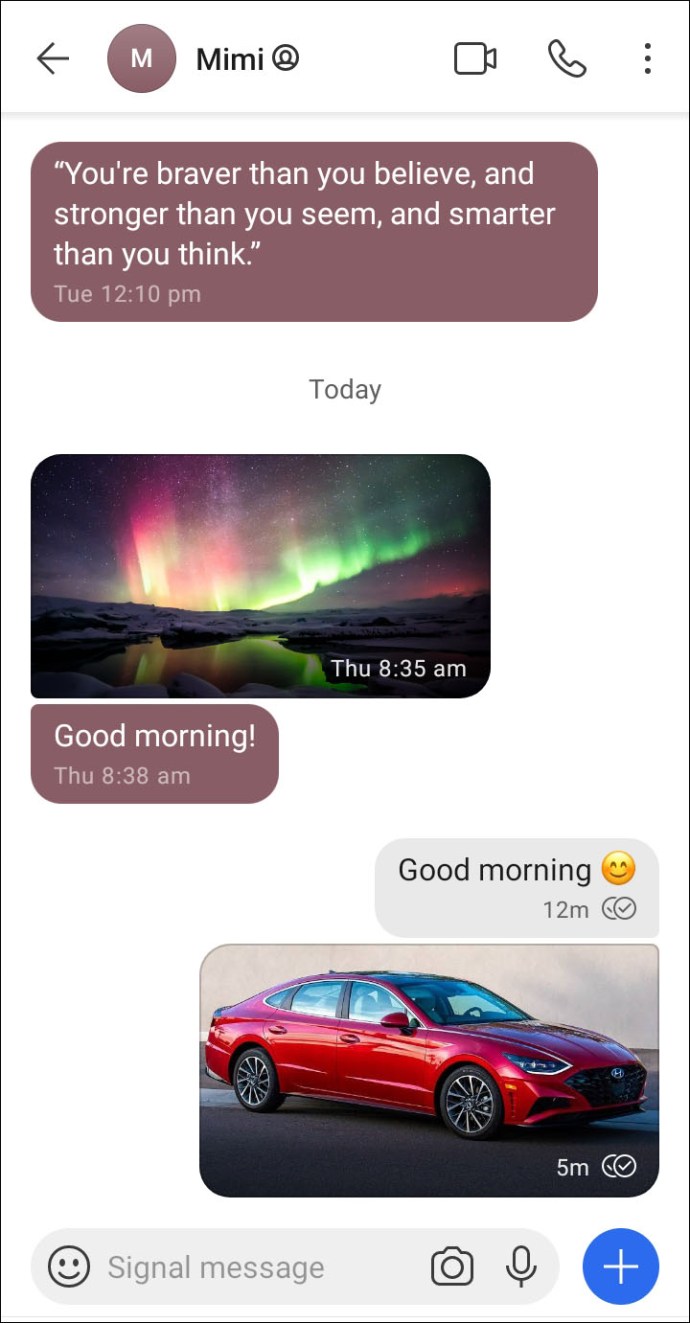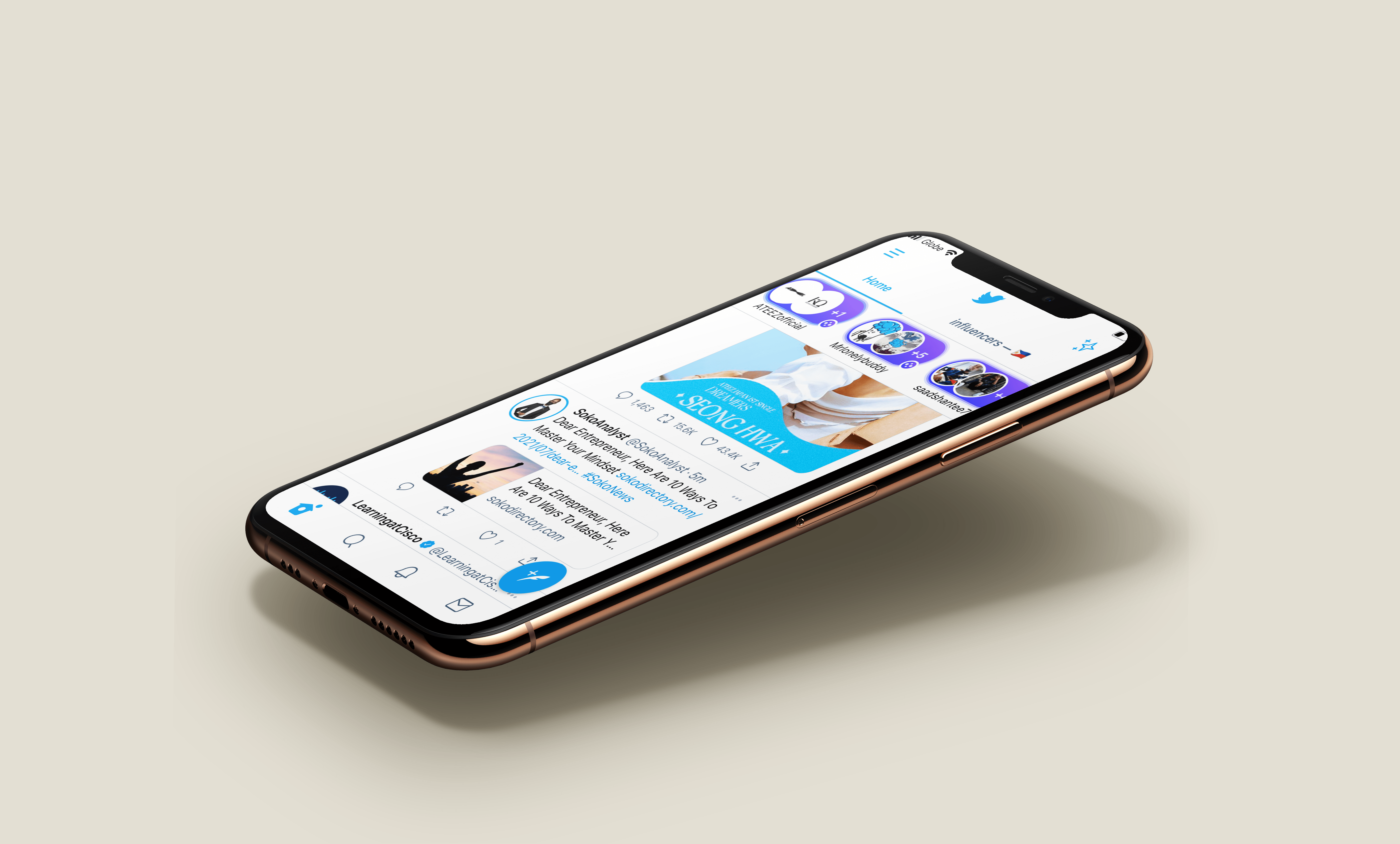Якщо ви вже деякий час використовуєте Signal, можливо, вам цікаво, де зберігаються ваші зображення? Ви, напевно, знаєте, що Signal є сильно зашифрованим додатком, тому ваші зображення знаходяться в безпечному місці.

Прочитайте цю статтю, щоб дізнатися, де саме зберігаються зображення, як зберегти зображення та багато іншого.
Де в Signal зберігаються зображення?
Незалежно від того, новачок ви в Signal чи ні, може бути складно отримати доступ до зображень, якими ви поділилися в програмі. Можливо, вам потрібно зробити скидання телефону та скопіювати зображення, перш ніж їх стерти. Якщо так, ви повинні знати, що всі зображення зберігаються локально на вашому пристрої. Однак, щоб отримати доступ до цієї папки, вам потрібно спочатку ввімкнути резервне копіювання. Ви знайдете інструкції щодо того, як увімкнути резервне копіювання, у розділі «Чи можна відновити сигнальні повідомлення» нижче.
Наразі ми розповімо вам, як знайти фотографії з вашого чату Signal.
Для пристроїв Android:
- Запустіть Signal на своєму пристрої Android.
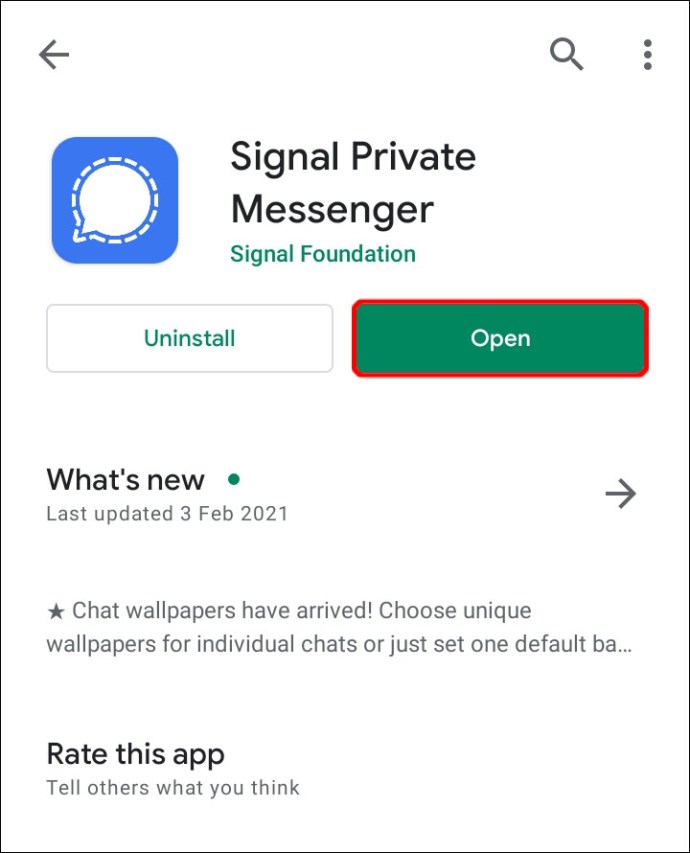
- Знайдіть і відкрийте чат, з якого хочете отримати доступ до зображень.
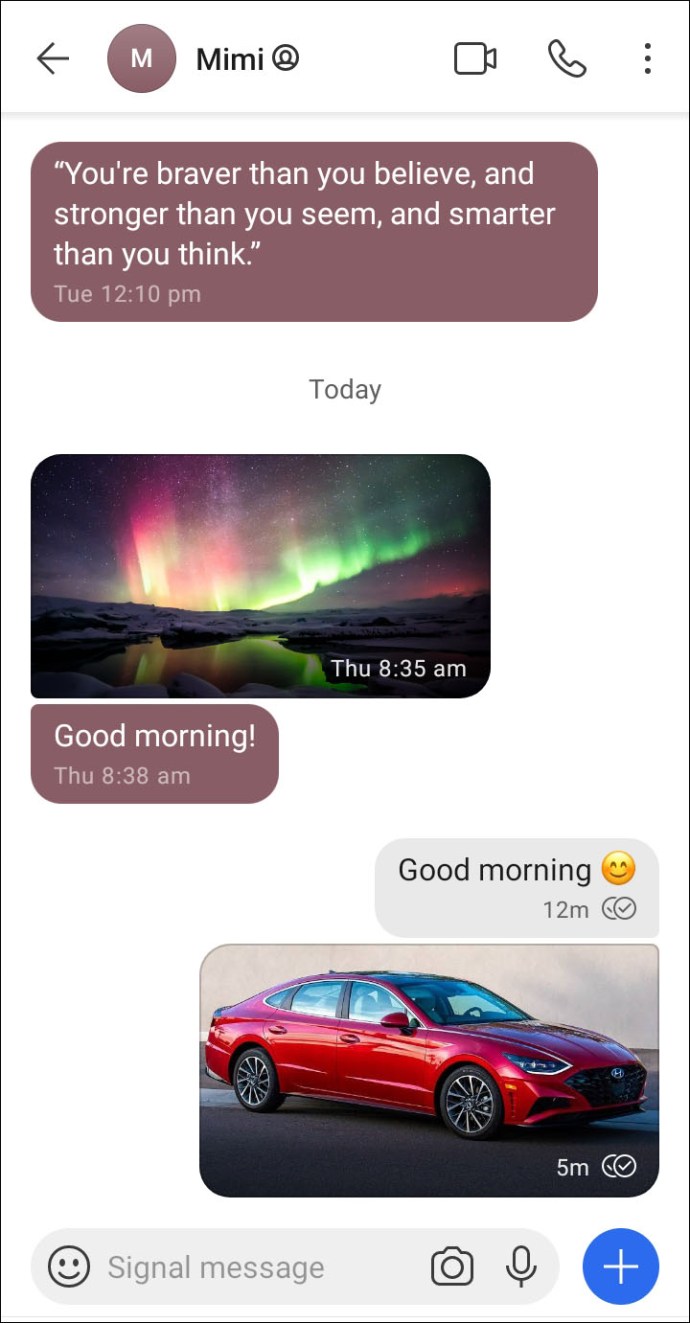
- Торкніться імені контакту – це відкриє налаштування.
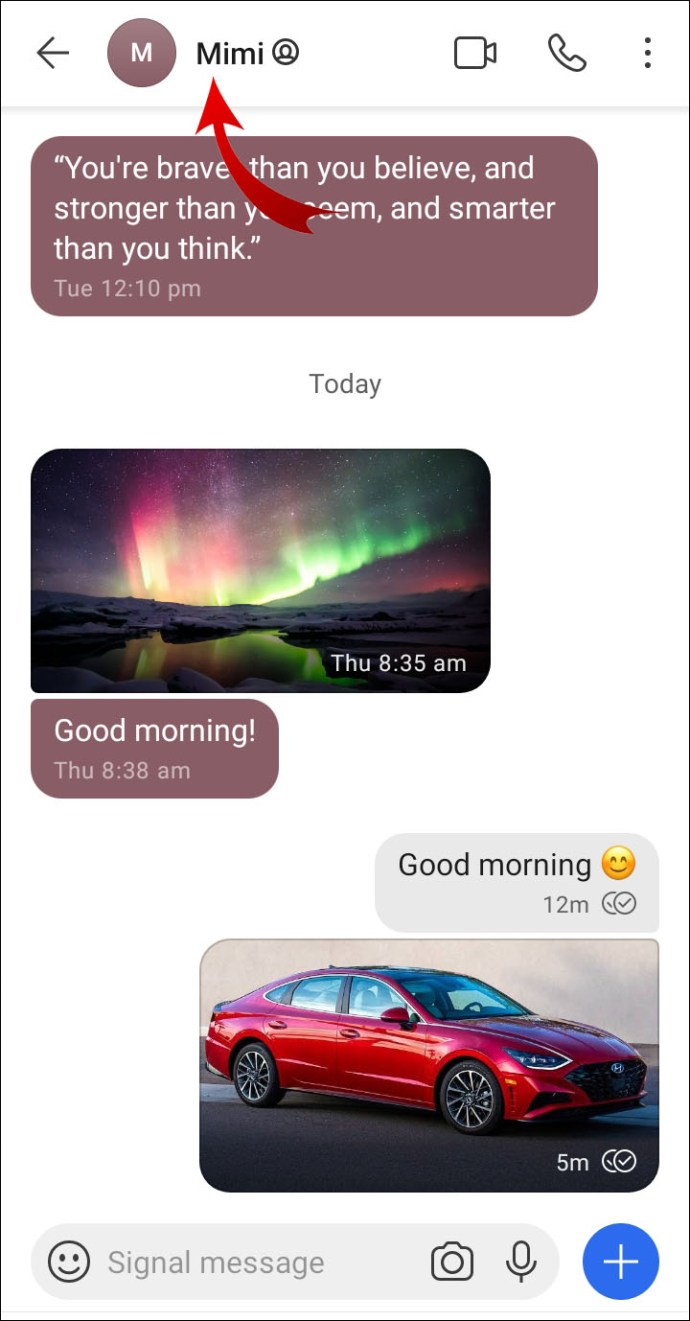
- Торкніться опції «Спільні медіа».
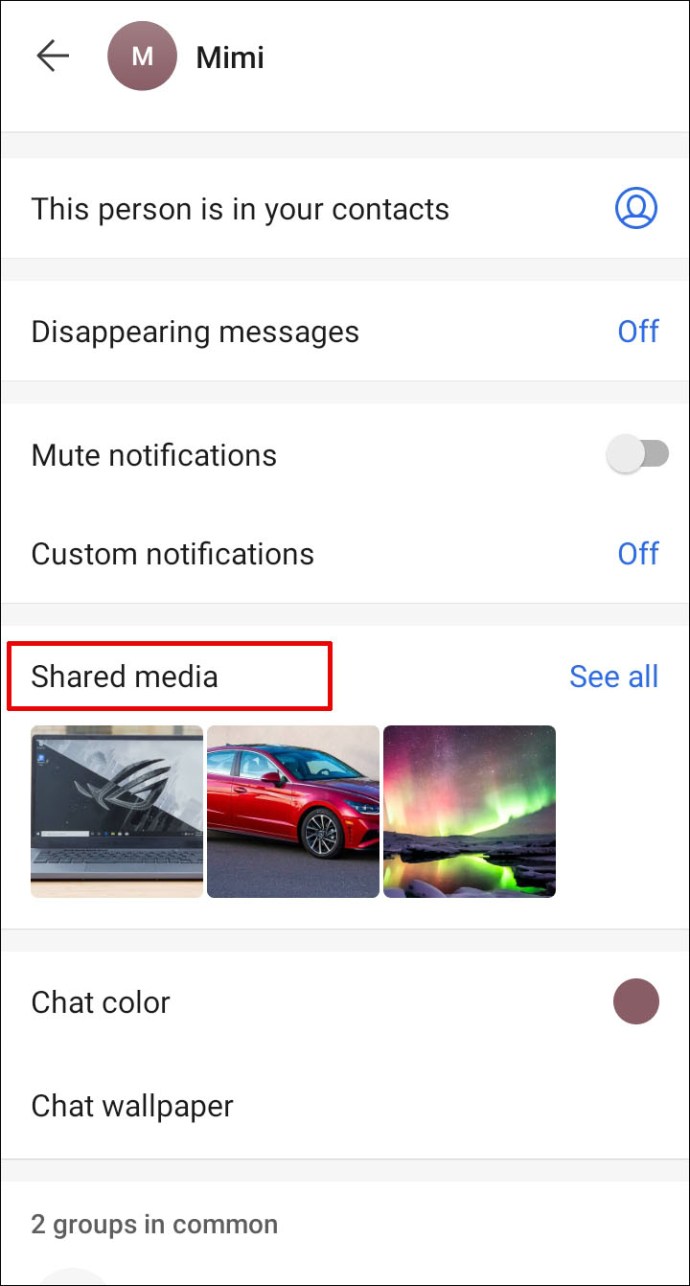
- Якщо ви шукаєте фотографії, виберіть «Медіа».
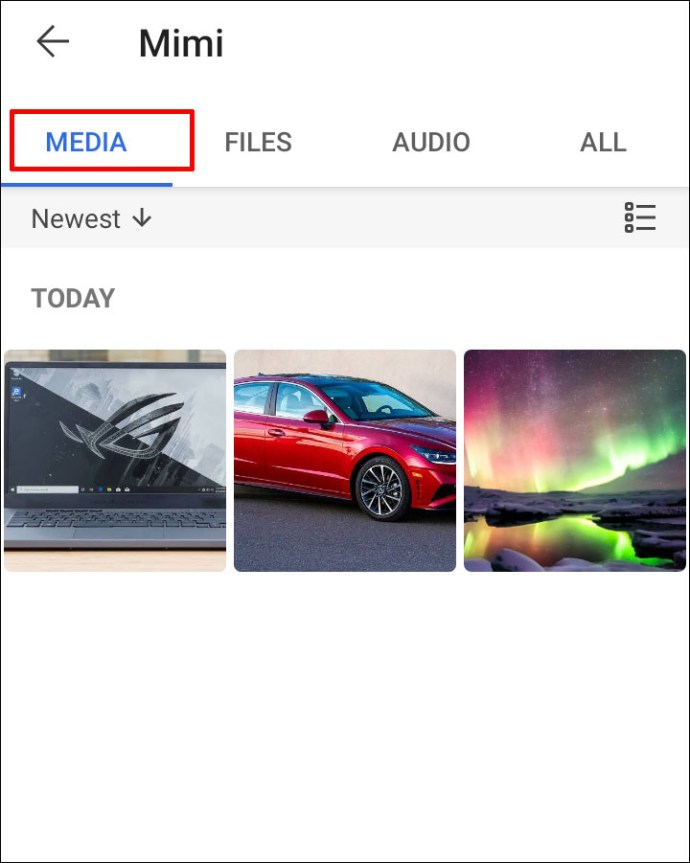
- Ви можете вибрати зображення або провести пальцем, щоб знайти потрібне.
Для iPhone:
- Запустіть сигнал на вашому iPhone.
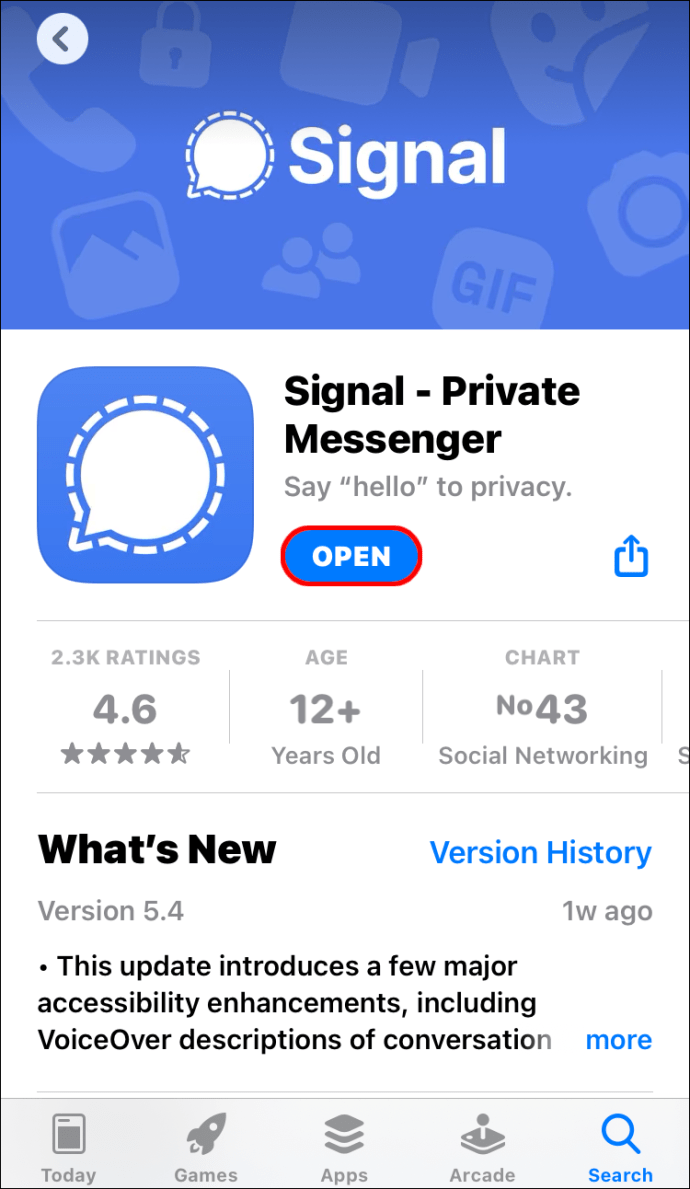
- Знайдіть і відкрийте чат із зображеннями, до яких ви хочете отримати доступ.
- Торкніться імені свого контакту, щоб відкрити налаштування чату.
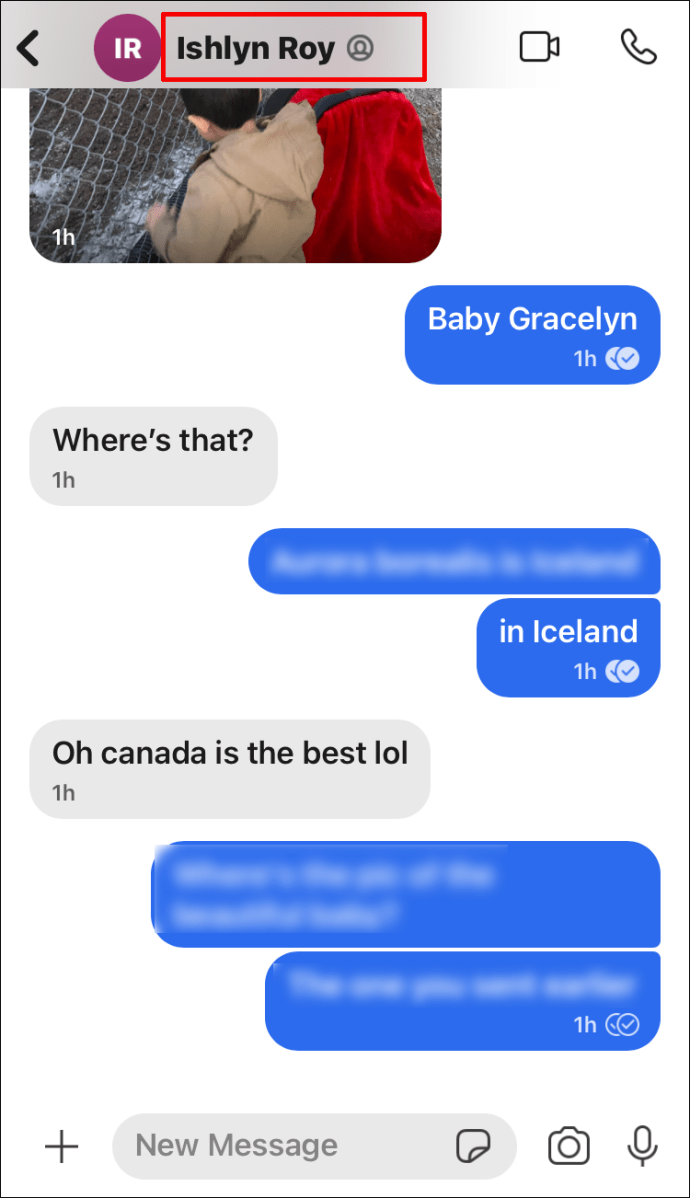
- Виберіть опцію «Усі медіа».
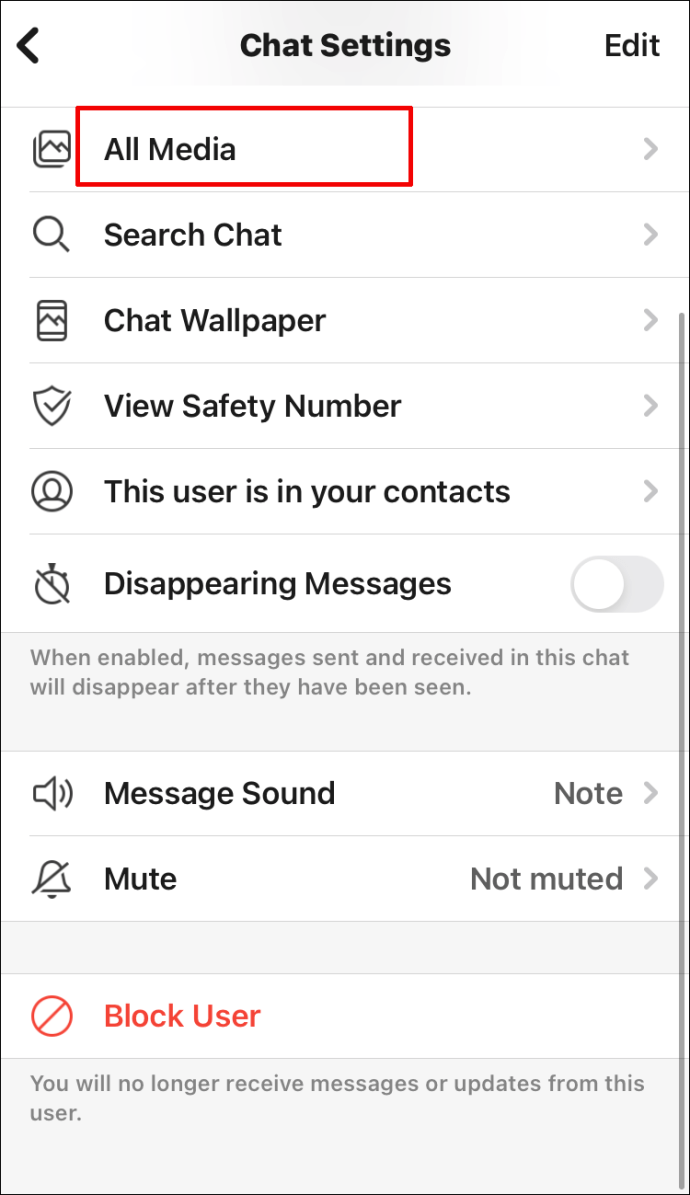
- Тепер ви матимете доступ до зображень, якими поділилися в цьому чаті.
Де в Signal зберігаються повідомлення?
Як і зображення, повідомлення Signal зберігаються локально на вашому мобільному пристрої. Сигнал досить суворий, коли мова йде про безпеку користувачів. Усі повідомлення, які ви надсилаєте, відображаються лише на їхніх серверах під час передачі. Ваші повідомлення, зображення та всі інші файли, якими ви ділитеся, будуть доступні в папці резервного копіювання.
Як згадувалося вище, вам доведеться ввімкнути резервне копіювання заздалегідь. Якщо у вас ще не ввімкнено резервне копіювання на вашому пристрої, ви можете виконати дії, наведені в розділі «Чи можна відновити сигнальні повідомлення» нижче.
Додаткові поширені запитання
Ось кілька додаткових запитань, які допоможуть вам отримати максимальну віддачу від Signal.
Як зберегти зображення в Signal?
Якщо ви відкриєте галерею телефону в пошуках зображень, якими ви поділилися, ви побачите, що зображення Signal там не відображаються. З міркувань безпеки програма не завантажує автоматично медіафайли, якими ви ділитеся. Однак є простий спосіб завантажити зображення на телефон. Просто дотримуйтесь цих простих інструкцій:
Збережіть зображення на пристрої Android
• Відкрийте Signal на своєму пристрої Android.
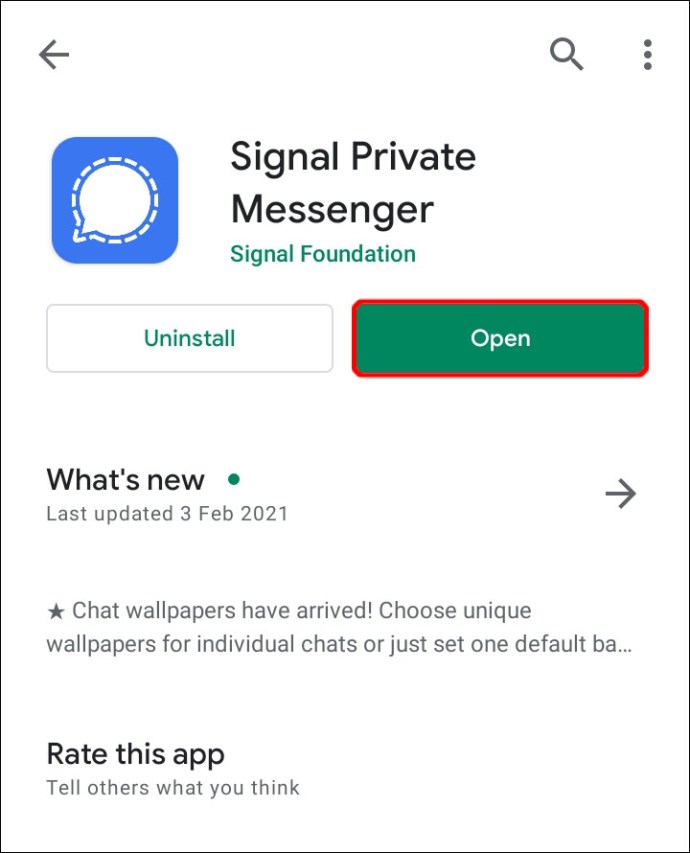
• Знайдіть і відкрийте чат, з якого хочете зберегти зображення.
• Торкніться імені контакту, щоб відкрити налаштування чату.
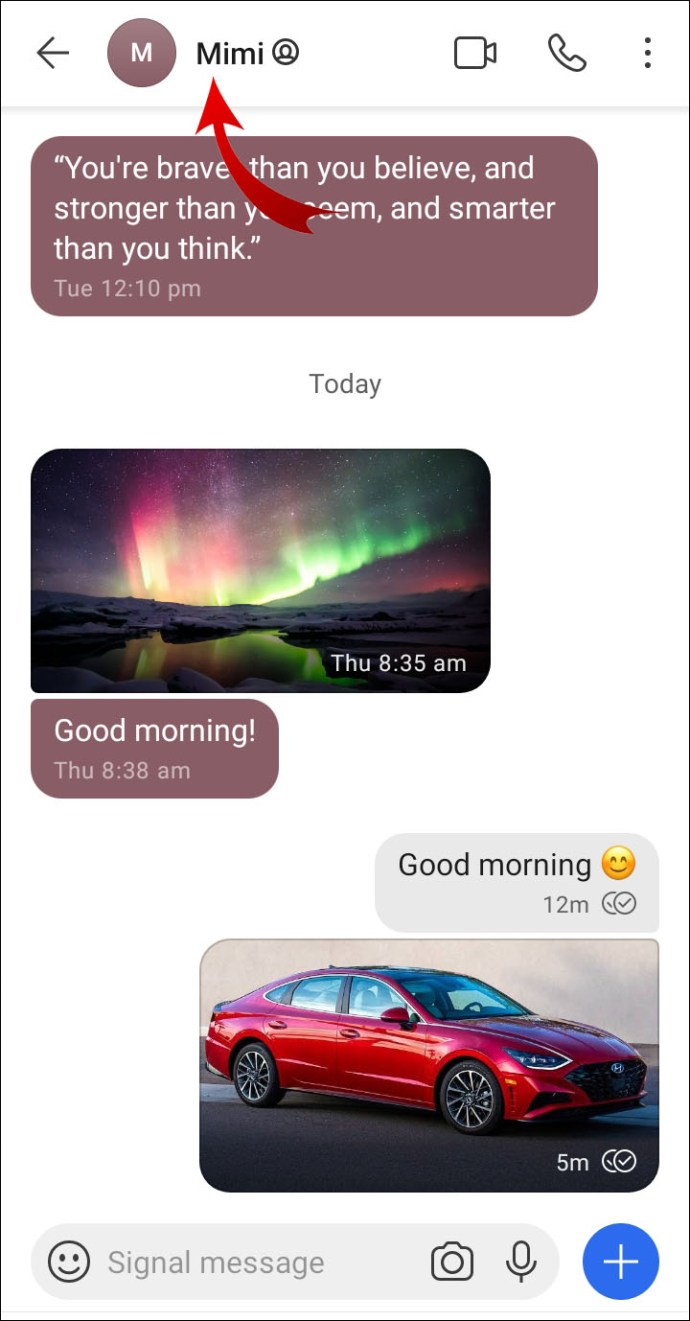
• Перейдіть до розділу «Спільні медіа».
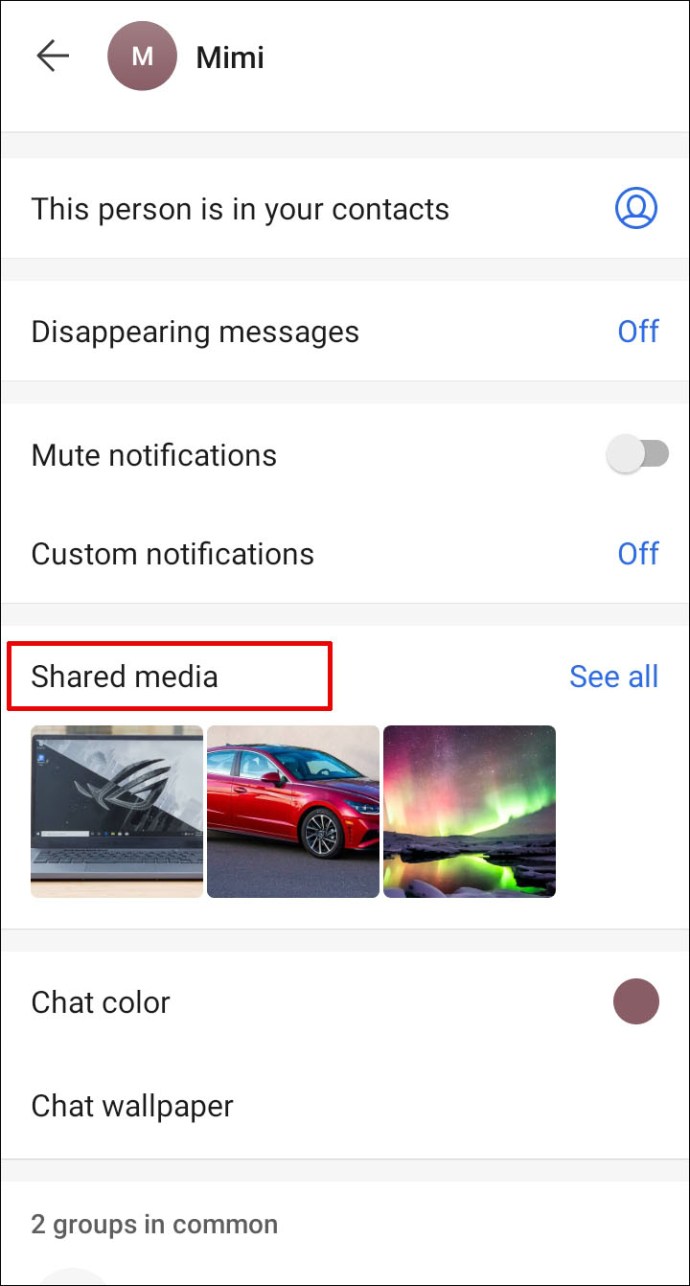
• Щоб завантажити зображення, виберіть вкладку «Медіа».
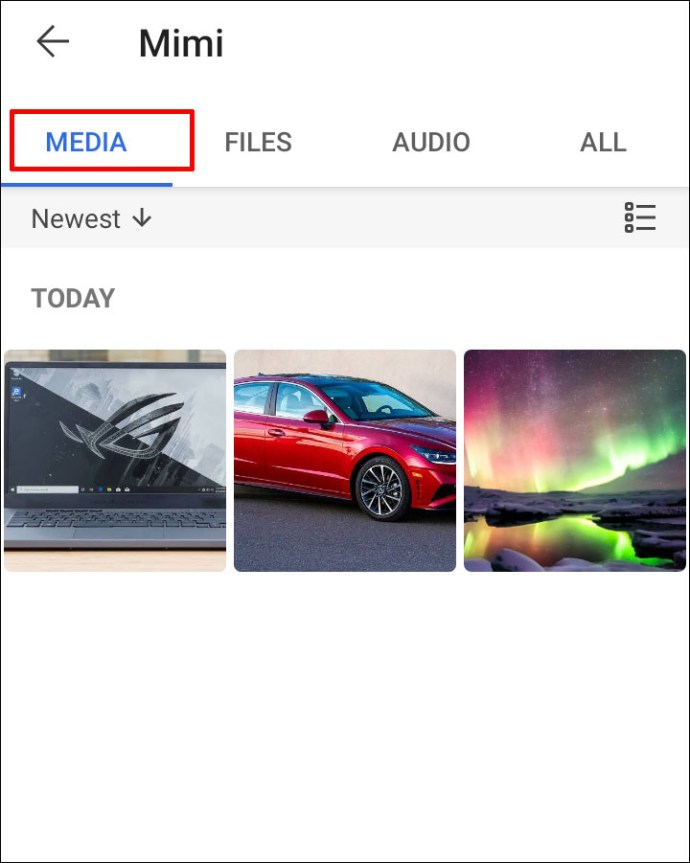
• Ви побачите всі медіафайли, якими ви поділилися в цьому чаті. Просто знайдіть ті, які хочете завантажити.
• Знайшовши зображення, натисніть кнопку «Зберегти».

• Signal попросить вас підтвердити дію, оскільки ви зберігатимете її за межами програми. Просто підтвердіть, щоб завершити дію.

Ви також можете отримати доступ до всіх зображень, якими ви поділилися з усіх чатів, і зберегти їх, виконавши такі дії:
• Відкрийте Signal і торкніться зображення свого профілю (аватар).

• Перейдіть до «Дані та сховище» та натисніть «Керувати» > «Переглянути сховище».

• Виберіть опцію «Медіа», щоб отримати доступ до всіх зображень.

• Торкніться вкладення та утримуйте його.
• Натисніть кнопку «Зберегти» та підтвердіть «Так», щоб завантажити зображення.

Зберегти зображення на iPhone
• Відкрийте програму Signal на своєму iPhone.
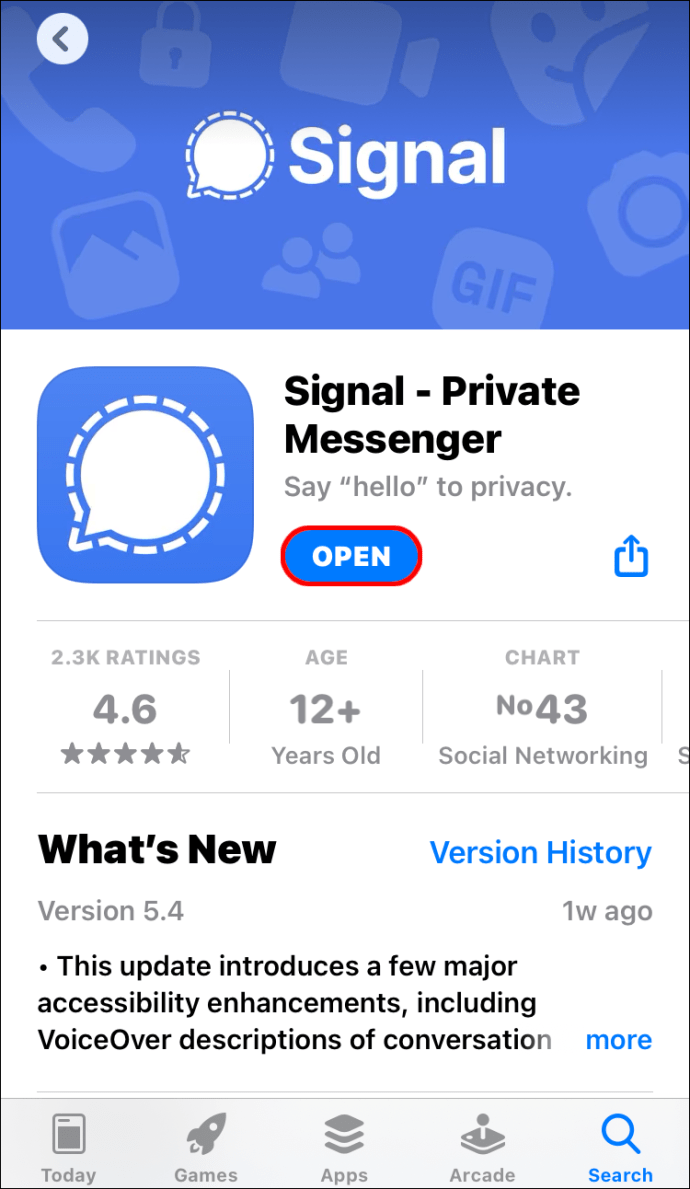
• Знайдіть і увійдіть у чат, що містить зображення, яке ви бажаєте зберегти.
• Торкніться імені контакту, щоб відкрити налаштування чату.
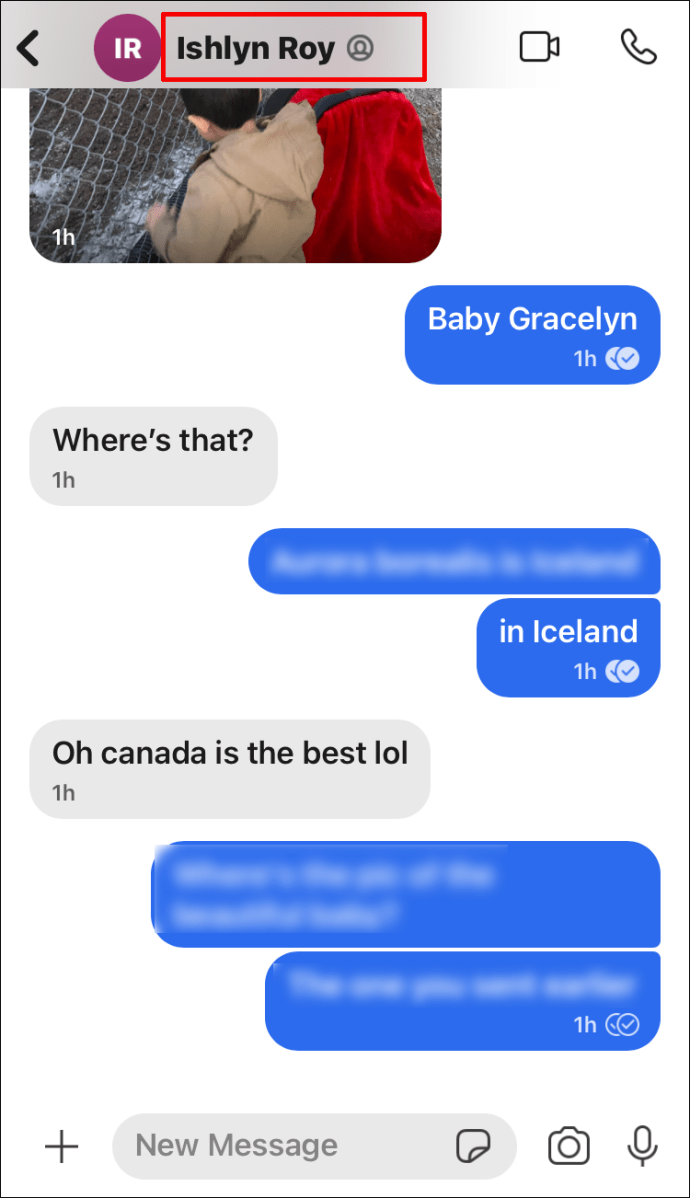
• Виберіть параметр «Усі медіа», щоб відобразити всі файли, якими ви поділилися.
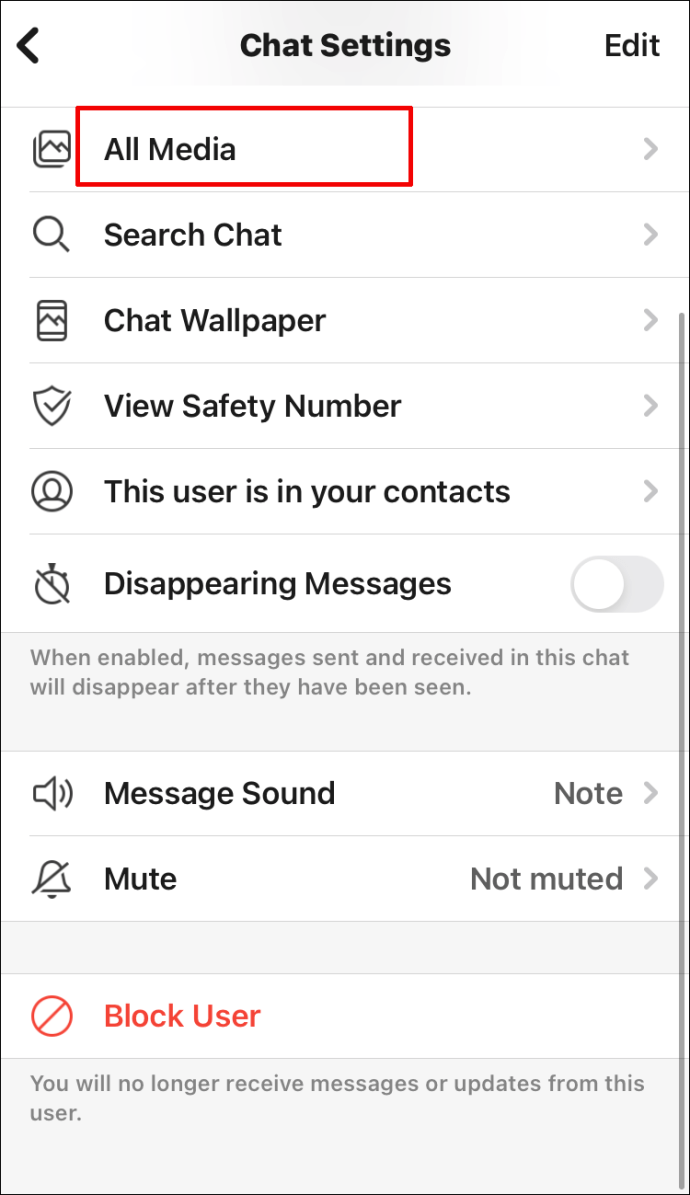
• Просто знайдіть зображення, яке хочете зберегти, і натисніть на піктограму спільного доступу.

• Торкніться опції «Зберегти зображення» – це збереже зображення у вашій галереї iPhone.

Інший спосіб завантажити зображення на iPhone — це просто утримувати медіа-повідомлення, яке ви хочете зберегти, клацніть піктограму спільного доступу та натисніть «Зберегти елементи».
Чи стискає сигнал зображення?
Незважаючи на те, що на веб-сайті Signal немає офіційного підтвердження, програма стискає зображення. Ви можете перевірити це, завантаживши зображення зі своєї галереї в чат Signal, а потім збережіть його назад на телефон. Ви помітите, що збережена версія набагато менша за оригінал.
Чи можна відновити сигнальні повідомлення?
Так, сигнальні повідомлення можна відновити. Щоб відновити свої повідомлення, вам потрібно спочатку ввімкнути резервне копіювання. Ось все, що вам потрібно знати, щоб зробити цю роботу:
• Відкрийте програму Signal на телефоні та перейдіть на сторінку налаштувань.
• Звідти перейдіть до «Чати та медіа», а потім перейдіть до «Резервні копії чату».
• Увімкніть резервне копіювання чату.
• Ви отримаєте 30-значний код, який потрібно скопіювати (зліва направо) у буфер обміну чи в інше безпечне місце. Цей код знадобиться для доступу до папки резервного копіювання пізніше.
• Для завершення виберіть опцію «Увімкнути резервне копіювання».
Signal покаже розташування вашої папки резервного копіювання. У назві папки буде рік, місяць, дата та час створення резервної копії.
Тепер, коли ви ввімкнули резервне копіювання, вам потрібно знайти цю папку та вручну перемістити її на новий телефон або комп’ютер. Після цього знову встановіть Signal і введіть 30-значний код, щоб відновити свої повідомлення.
Якщо ви користуєтеся iPhone, вам слід знати, що ви не можете зберігати повідомлення за межами свого поточного пристрою Signal. Ви не можете використовувати iCloud або будь-який інший сервіс для резервного копіювання файлів. Що ви можете зробити, так це локально перенести свої повідомлення з одного телефону на інший:
• Установіть Signal на новий iPhone або iPad і зареєструйтеся за тим самим номером, який використовували на попередньому пристрої.
• Виберіть опцію «Передача з пристрою iOS» та натисніть «Далі», щоб відобразити QR-код.
• Використовуйте свій старий телефон зараз: торкніться «Далі» та відскануйте QR-код.
• Надішліть нове текстове повідомлення зі свого нового телефону після завершення передачі.
Зауважте, що передача видалить усі повідомлення зі старого iPhone.
Де зберігаються сигнальні повідомлення на Android?
Сигнальні повідомлення на Android зберігаються локально на вашому пристрої. Щоб отримати доступ до цієї папки, вам потрібно спочатку ввімкнути резервне копіювання. Просто виконайте дії, які ми пояснили вище.
Знання тонкощів і недоліків сигналу
Тепер ви знаєте, що на вашому пристрої є спеціальна зашифрована папка з усіма вашими даними Signal, а також дізналися, як відновити ваші повідомлення.
Якщо вас турбують дані, якими ви ділитеся в Інтернеті, вам потрібно знати, де саме вони зберігаються. З Signal ви в надійних руках. Вам не потрібно турбуватися про те, що програма зберігає ваші зображення та повідомлення на своїх серверах і продає їх стороннім програмам.
Коли востаннє вам доводилося відновлювати повідомлення Signal? Чи зберігаєте ви зображення Signal у своїй галереї телефону? Дайте нам знати в розділі коментарів нижче.